Android-enheten din kan noen ganger gi et mystisk "android.process.media har stoppet uventet" feil. Å starte enheten på nytt to ganger bør løse problemet. Men hvis feilen vedvarer, sikkerhetskopierer du dataene dine og følger feilsøkingsløsningene nedenfor.
Trinn for å fikse Android. Prosess. Media har stoppet uventet
Se etter oppdateringer
Feil og feil fra tidligere Android OS-oppdateringer og ødelagte systemfiler kan av og til forårsake denne feilen. Navigere til Innstillinger, plukke ut System, og trykk på Systemoppdateringer. Installer de siste oppdateringene, start telefonen på nytt og sjekk resultatene.

Tøm Google Services Framework Cache
- Navigere til Innstillinger, plukke ut Apper, og trykk på Alle apper.
- Finn og velg deretter Google Services Framework.
-
Merk: Hvis du eier en Huawei-enhet, gå til Huawei Services Framework.
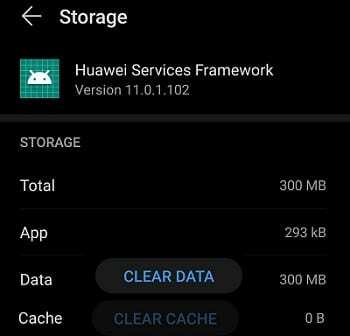
-
Merk: Hvis du eier en Huawei-enhet, gå til Huawei Services Framework.
- Plukke ut Oppbevaring og trykk deretter på Tøm cache knapp.
- Start enheten på nytt og sjekk om feilen er borte.
Hvis det vedvarer, gjenta trinnene ovenfor og tømme bufferen for følgende apper:
Kontakter, Google Play Butikk, og Google Play-tjenester. Slå av enheten i to minutter og prøv igjen.Deaktiver Google Sync
- Naviger til Android Innstillinger, gå til Kontoer, og velg Google-kontoen din.
-
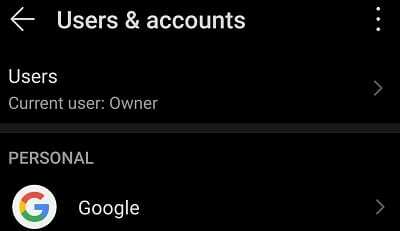 Deaktiver alle synkroniseringsalternativer.
Deaktiver alle synkroniseringsalternativer.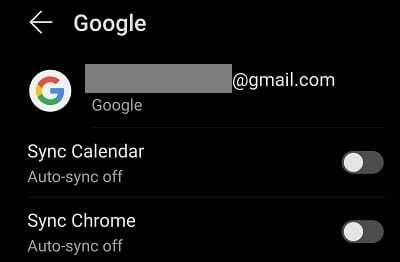
- Slå av telefonen i to eller tre minutter.
- Slå den på igjen og sjekk om denne løsningen løste problemet.
Deaktiver medielagring
Mange brukere bekreftet at de løste problemet ved å deaktivere Media Storage.
- Navigere til Innstillinger, og velg Apper.
- Gå til Alle apper og finn Medielagring alternativ.
- Velg appen og tving den til å stoppe.
- Tøm deretter hurtigbufferen og dataene.
- Start enheten på nytt.
Ta ut SD-kortet
Enheten din kan ha problemer med å lese data fra SD-kortet. Tross alt antyder prosessnavnet at problemet kan være relatert til kortet ditt. Så fjern kortet, vent i ett eller to minutter, sett inn kortet på nytt og sjekk resultatene. Hvis problemet vedvarer, bytt ut kortet.
Frigjør litt plass
Problemer med utilstrekkelig RAM og lagringsplass kan også utløse medieprosessfeil. Sørg for at det er nok ledig plass på enheten din. Slett alle filene, spillene og appene du ikke lenger trenger eller bruker.
Naviger deretter til Innstillinger, plukke ut Oppbevaring, og trykk på Rydde opp knappen for å fjerne søppelfiler. Start terminalen på nytt og sjekk om feilen vedvarer.

Tilbakestill telefonen
Hvis ingenting fungerer, utfør en fabrikktilbakestilling. Husk at alle dine data og innstillinger vil bli slettet. Navigere til Innstillinger, plukke ut Sikkerhetskopier og tilbakestill, og velg Fabrikkinnstilling.

Konklusjon
Medieprosessfeil på Android kan utløses av en lang rekke faktorer. For eksempel, kanskje du har lite RAM og lagringsplass. Tøm hurtigbufferen, se etter oppdateringer, fjern SD-kortet og sjekk om feilen er borte. Som en siste utvei, tilbakestill enheten til fabrikkinnstillingene.
Har disse løsningene hjulpet deg med å feilsøke problemet? Fortell oss hvilken metode som fungerte for deg.